3DMax顶/底材质的使用教程
设·集合小编 发布时间:2023-03-15 14:39:16 189次最后更新:2024-03-08 11:16:46
本节主要为大家讲解3DMax顶/底材质'的使用方法与技巧,顶/底材质能够为对象的顶部和底部分别指定不同的材质,下面就由设·集合小编教大家3dmax顶/底材质的使用方法,希望能帮助到有需要的人。
工具/软件
电脑型号:联想(Lenovo)天逸510S; 系统版本:联想(Lenovo)天逸510S; 软件版本:3DMax2010
方法/步骤
第1步
1)选择文件,重设命令,重新设置系统.(2)单击“创建”按钮,进入创建命令面板,单击“几何体”按钮,进入几何体创建命令面板,单击数球体按钮,在视图中创建一个球体,如图7.3.15所示。(3)单击工具栏中的“材质编辑器”按钮,弹出材质编辑器对话框,在其中选择一个样本球,并命名为“顶/底材质"。(4)单击Standard按钮,弹出材质/贴图浏览器对话框,双击顶/底选项,弹出替换材质对话框。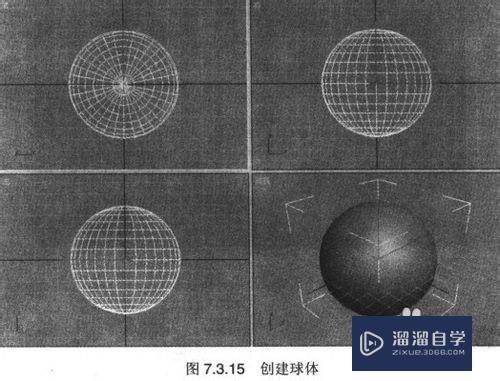
第2步
(5)单击确定按钮,进入顶/底材质设置面板,如图7.3.17所示。
第3步
(6)在顶底基本参数卷展栏中单击顶材质:右侧的01-Default(Standard)按钮,进入材质设置面板,设置材质参数后,单击“转到父对象”按钮,转到上一级面板。(7)单击底材质:按钮右侧的Material#26(Standard)按钮,进入其材质设置面板,设置材质参数后,单击“转到父对象”按钮,转到上一级面板。(8)在视图中选中球体,然后单击材质编辑器对话框中的“将材质指定给选定对象”按钮将材质指定给球体。(9)单击工具栏中的“快速渲染”按钮,顶底材质效果第4步
(10)在顶底基本参数卷展栏中单击交换按钮,则顶/底材质相互交换,效果如图7.3.19所示。
- 上一篇:3DMax2010怎样使用容器?
- 下一篇:3DMax中视图导航器的操作技巧
相关文章
广告位


评论列表